Bagaimana Cara Kerja Pencarian WordPress (+ Tip untuk Membuatnya Lebih Baik)
Diterbitkan: 2023-04-03Apakah Anda ingin mempelajari cara kerja pencarian WordPress, dan bagaimana Anda dapat membuatnya lebih baik?
Dengan memahami dan meningkatkan pencarian bawaan WordPress, Anda dapat membantu pengunjung menemukan apa yang mereka cari. Ini dapat memberi Anda lebih banyak konversi sekaligus mempertahankan orang-orang di situs Anda lebih lama.
Pada artikel ini, kita akan melihat cara kerja pencarian default WordPress, dan membagikan tip tentang cara membuatnya lebih baik.
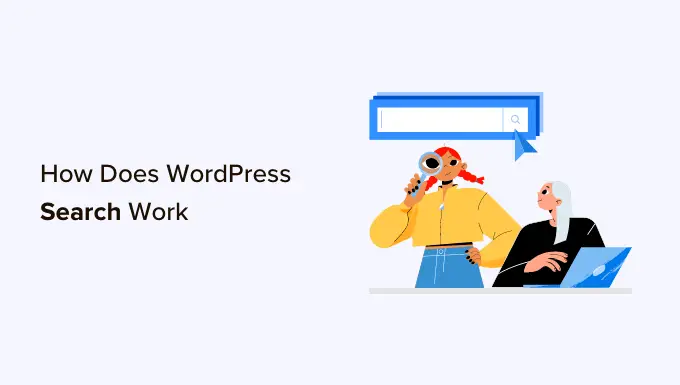
Bagaimana Cara Kerja Pencarian WordPress?
WordPress hadir dengan sistem pencarian yang akan mencari konten di dalam situs web Anda.
Tampilan bilah pencarian dan di mana tampilannya akan bervariasi tergantung pada tema WordPress Anda, tetapi sebagian besar tema menampilkan bilah pencarian di sudut kanan atas.
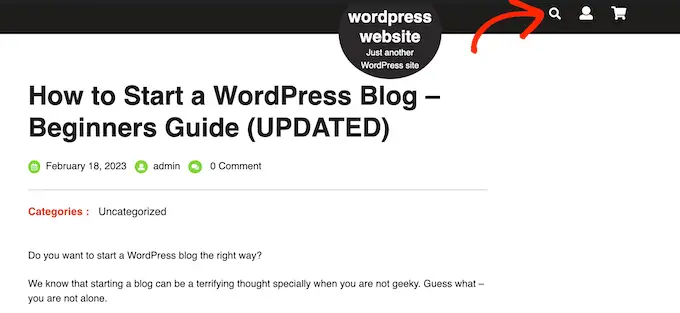
Catatan: Jika tema Anda tidak menampilkan bilah pencarian WordPress secara default, lanjutkan ke FAQ kami, di mana kami akan menunjukkan cara menambahkannya.
Pengunjung dapat mengetik permintaan pencarian ke dalam bidang ini, dan WordPress akan mencari:
- Judul halaman
- Konten halaman
- Judul dan keterangan gambar tunggal
- Teks alternatif gambar
- Nama file
Seperti yang Anda lihat, itu tidak mencari widget, komentar pengguna, kategori, tag, produk WooCommerce, atau dokumen PDF. Itu juga tidak mencari judul galeri gambar, keterangan, atau teks alt, meskipun Anda dapat mencari konten ini menggunakan plugin mesin pencari seperti SearchWP.
WordPress melakukan pencarian ini menggunakan kelas WP_Query. Ini akan dimulai dengan menampilkan posting mana pun yang memiliki istilah pencarian di judul posting, disusun dalam urutan kronologis terbalik, artinya entri terbaru akan ditampilkan di bagian atas hasil.
Setelah itu, akan muncul postingan apa saja yang memiliki istilah yang cocok di konten postingan.
Misalnya, bayangkan Anda baru saja memublikasikan postingan tentang kucing berjudul 'Peliharaan Favorit Saya', dan Anda juga memiliki postingan lama berjudul 'Foto Kucing Terbaik'. Dalam hal ini, mencari 'Kucing' akan menampilkan postingan 'Foto Kucing Terbaik' yang lebih lama terlebih dahulu, karena memiliki istilah pencarian di judulnya.
Ini mungkin bukan masalah untuk blog atau situs web WordPress yang hanya memiliki sedikit konten. Namun, logika pengurutan ini sering kali menunjukkan hasil yang tidak akurat atau membingungkan untuk blog, toko online, atau situs web bisnis yang lebih besar.
Sistem bawaan juga kehilangan beberapa fitur yang diharapkan orang dari mesin telusur modern. Ini termasuk pelengkapan otomatis, pencarian Ajax langsung, pemfilteran, dan pemeriksaan ejaan.
Mengapa Meningkatkan Pencarian WordPress Default?
Pencarian di situs yang canggih, cepat, dan akurat dapat membantu pengunjung menemukan konten yang menarik dan relevan, yang akan membuat mereka bertahan lebih lama di situs web Anda. Ini dapat meningkatkan tampilan halaman dan mengurangi rasio pentalan di WordPress.
Karena pengunjung menghabiskan lebih banyak waktu di situs Anda, ini akan mengirimkan sinyal positif ke mesin telusur. Ini dapat meningkatkan SEO WordPress Anda, yang berarti mesin telusur seperti Google akan menampilkan konten Anda ke lebih banyak orang dan mendorong lebih banyak pengunjung ke situs web Anda.
Untuk informasi lebih lanjut, silakan lihat panduan kami tentang cara meningkatkan lalu lintas blog Anda.
Orang yang menggunakan penelusuran internal situs Anda sudah sangat terlibat. Mereka secara aktif mencari konten tertentu, yang berarti mereka siap mengambil tindakan seperti membeli produk, mendaftar ke situs keanggotaan WordPress Anda, atau membuat janji temu.
Jika orang-orang ini tidak dapat menemukan apa yang mereka cari, mereka mungkin akan menyerah dan membuka situs web lain. Ini berarti Anda kehilangan pengunjung yang siap untuk berkonversi.
Laman hasil penelusuran juga merupakan contoh konten yang dipersonalisasi karena Anda menampilkan hasil pengunjung yang cocok dengan kueri penelusuran unik mereka. Dengan menyediakan konten hasil personalisasi yang akurat dan bermanfaat, Anda dapat meningkatkan pengalaman pengunjung. Sekali lagi, ini dapat mendorong mereka untuk berkonversi.
Performa adalah alasan lain mengapa sebaiknya mengganti pencarian default WordPress dengan alternatif yang lebih baik.
Semakin besar situs web WordPress Anda, semakin lama waktu yang dibutuhkan WP_Query untuk memindai database Anda dan mendapatkan hasilnya. Ini berarti pencarian situs Anda akan semakin lambat, karena situs web Anda semakin besar.
Cara Membuat Pencarian Asli WordPress Lebih Baik
Pencarian di tempat membantu pengunjung menemukan apa yang mereka cari, termasuk produk untuk dibeli dan blog yang menarik untuk dibaca. Karena ini adalah bagian penting dari situs Anda, sebaiknya mengandalkan pencarian bawaan WordPress yang terbatas.
Dengan itu, mari kita lihat bagaimana Anda dapat meningkatkan pencarian WordPress asli.
Tampilkan Hasil Instan Dengan Pencarian Ajax Langsung
Pencarian Ajax langsung menambahkan fitur dropdown dan pelengkapan otomatis yang umum di mesin pencari seperti Google.
Saat pengguna mengetik, pencarian langsung menebak apa yang ingin mereka cari dan kemudian menampilkan hasil tanpa memuat ulang halaman.
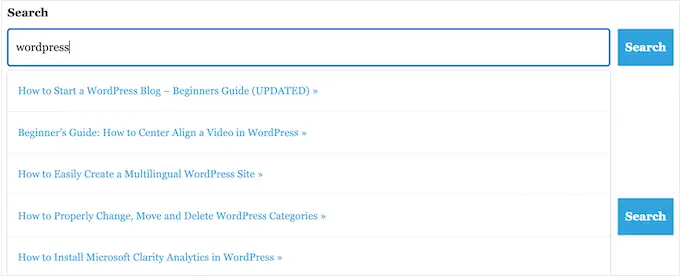
Ini dapat membantu pengunjung menemukan konten yang tepat, tanpa harus menekan tombol 'Cari' secara manual atau menunggu halaman dimuat ulang.
Cara termudah untuk menambahkan pencarian langsung Ajax ke WordPress adalah menggunakan plugin SearchWP Live Ajax Lite Search gratis. Ini mengaktifkan pencarian instan secara otomatis dan tidak ada pengaturan untuk Anda konfigurasikan, jadi sangat mudah untuk menyiapkannya.
Hal pertama yang perlu Anda lakukan adalah menginstal dan mengaktifkan plugin. Untuk detail lebih lanjut, lihat panduan langkah demi langkah kami tentang cara memasang plugin WordPress.
Setelah aktivasi, formulir pencarian WordPress default akan secara otomatis menggunakan fitur pencarian langsung Ajax. Jika Anda mengunjungi situs Anda dan mulai mengetik di bilah pencarian, Anda akan melihat pencarian instan beraksi.
Ubah Slug URL Pencarian Default
Secara default, URL pencarian WordPress biasanya terlihat seperti ini:
http://example.com/?s=search-term
Karakter ?s= tambahan membuat URL ini lebih sulit dibaca dan dipahami, yang dapat membingungkan pengunjung yang mencoba menjelajahi situs Anda.
Lebih buruk lagi, URL ini tidak dioptimalkan untuk mesin telusur yang dapat menghentikannya mengindeks konten situs Anda dengan benar.
Cara termudah untuk mengubah URL ini adalah dengan menambahkan kode khusus ke WordPress menggunakan plugin seperti WPCode.
Anda dapat melanjutkan dan menggunakan kode khusus berikut untuk mengganti karakter '/?s=search-term' dengan 'search.' Siput Anda akan terlihat seperti ini setelah selesai: http://example.com/search/wordpress
Untuk menggunakan sesuatu selain 'telusuri' di URL Anda, cukup sesuaikan cuplikan kode di bawah ini.
function wpb_change_search_url()
if ( is_search() && ! empty( $_GET['s'] ) )
wp_redirect( home_url( "/search/" ) . urlencode( get_query_var( 's' ) ) );
exit();
add_action( 'template_redirect', 'wpb_change_search_url' );
Untuk instruksi terperinci tentang cara memasukkan kode ini ke situs web WordPress Anda, silakan lihat panduan kami tentang cara mengubah slug URL pencarian default di WordPress.
Jadikan File PDF Dapat Dicari di WordPress
Dengan mengunggah PDF ke situs web WordPress Anda, Anda dapat membagikan informasi tentang layanan dan produk Anda dalam format yang berfungsi di semua perangkat. Mereka juga sempurna untuk menawarkan ebook pengunjung Anda, panduan pengguna, menu, dan banyak lagi.
Namun, WordPress hanya mencari konten databasenya secara default, sehingga hanya akan melihat judul dan deskripsi file PDF Anda, bukan isinya. Akibatnya, pengunjung Anda mungkin kesulitan menemukan PDF terbaik untuk permintaan pencarian mereka.
Kabar baiknya adalah Anda dapat menggunakan plugin pencarian khusus untuk meningkatkan pengalaman pencarian WordPress default. Jika PDF Anda tidak terenkripsi, plugin pencarian yang tepat akan mengindeks konten dan metadata PDF Anda dan menambahkannya ke hasil pencarian.
Untuk petunjuk langkah demi langkah, silakan lihat panduan kami tentang cara menambahkan pengindeksan dan pencarian PDF di WordPress.
Tambahkan Fitur Cari Berdasarkan Kategori ke WordPress
Jika Anda memiliki beberapa kategori konten di situs web Anda, Anda mungkin ingin mengizinkan pengguna membatasi pencarian mereka ke kategori tertentu. Ini dapat membantu pengunjung menemukan konten yang tepat, lebih cepat.
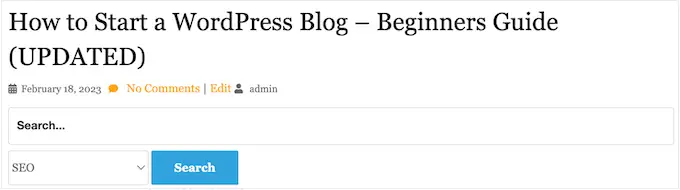
Misalnya, jika Anda memiliki toko online, masuk akal untuk membiarkan pelanggan mencari dalam kategori produk tertentu.
Jika Anda menjalankan situs keanggotaan, Anda mungkin menggunakan pencarian berdasarkan kategori untuk membantu pengunjung menemukan anggota, grup, forum, kursus online, dan jenis konten spesifik lainnya. Untuk informasi lebih lanjut, silakan lihat panduan kami tentang cara menambahkan pencarian berdasarkan kategori di WordPress.
Lakukan Pencarian Produk WooCommerce Cerdas
WooCommerce memiliki pencarian bawaannya sendiri, tetapi tidak mencari kecocokan dalam atribut produk, ulasan, atau deskripsi produk. Kelalaian ini dapat menghentikan pembeli menemukan produk yang ingin mereka beli di toko online Anda, sehingga Anda mendapatkan lebih sedikit penjualan.
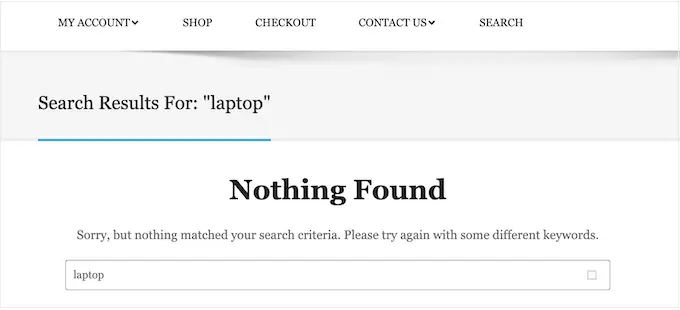
Untungnya, ada beberapa plugin WooCommerce luar biasa yang dapat menampilkan hasil pencarian yang lebih bermanfaat, dan mengambilnya lebih cepat. Untuk mempelajari lebih lanjut, silakan lihat panduan kami tentang cara melakukan pencarian produk WooCommerce yang cerdas.

Untuk mendapatkan lebih banyak penjualan, Anda mungkin ingin menyempurnakan jenis produk yang disertakan WooCommerce dalam hasil pencariannya. Misalnya, Anda mungkin hanya menampilkan produk yang sedang diobral atau disertai dengan pengiriman gratis.
Untuk mempelajari lebih lanjut, silakan lihat panduan kami tentang cara menyesuaikan halaman hasil pencarian produk WooCommerce.
Buat Formulir Pencarian untuk Jenis Posting Kustom
Jenis posting khusus memungkinkan Anda melampaui posting dan halaman dan membuat berbagai jenis konten untuk situs web Anda. Jenis posting khusus dapat memiliki bidang khusus yang berbeda dan struktur kategori khusus mereka sendiri.
Misalnya, jika Anda menjalankan situs ulasan film, Anda mungkin ingin membuat jenis posting 'ulasan film' yang memiliki kolom untuk sutradara, tanggal rilis, dan lainnya.
Di WPBeginner, kami menggunakan jenis posting khusus untuk bagian Glosarium kami agar tetap terpisah dari posting blog kami.
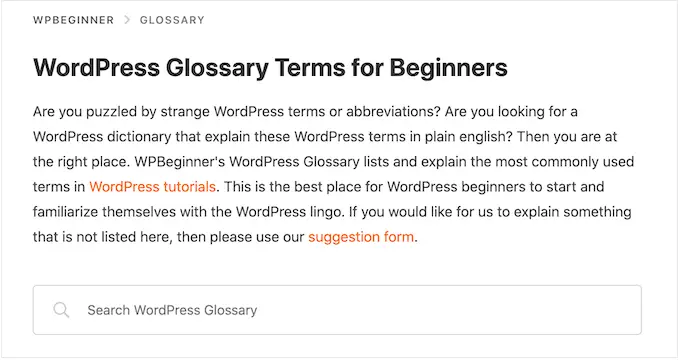
Jika Anda menggunakan jenis posting khusus, Anda mungkin ingin membuat formulir yang memungkinkan pengunjung untuk mencari hanya konten itu.
Misalnya, kami juga memiliki formulir yang hanya mencari kode kupon WPBeginner.
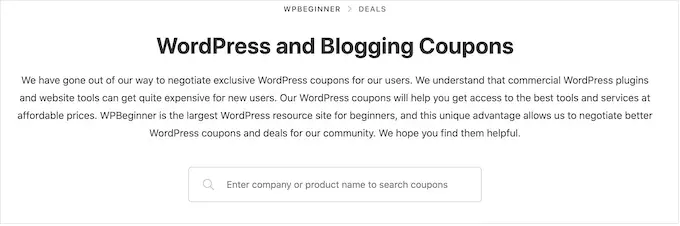
Ini dapat membantu pengunjung menemukan konten yang tepat dengan lebih cepat, meskipun Anda memiliki banyak jenis konten yang berbeda. Untuk petunjuk langkah demi langkah, lihat panduan kami di cara membuat formulir pencarian lanjutan di WordPress untuk jenis posting khusus.
Anda juga dapat membuat bidang khusus dapat dicari di WordPress, yang ideal jika Anda telah menambahkan metadata ekstra ke halaman dan postingan Anda.
Kecualikan Konten Dari pencarian WordPress
Secara default, pencarian bawaan WordPress akan menyertakan semua posting dan halaman dalam hasil pencariannya.
Namun, Anda mungkin ingin mengecualikan halaman dan postingan tertentu dari hasil pencarian. Misalnya, jika Anda menjalankan situs web keanggotaan WordPress atau menjual kursus online, biasanya Anda ingin mengecualikan konten premium dari hasil pencarian publik.
Jika Anda menjalankan toko online, Anda mungkin ingin menyembunyikan konten seperti halaman akun, halaman checkout, dan halaman terima kasih. Untuk membantu Anda, kami telah membuat panduan tentang cara mengecualikan halaman dari hasil pencarian WordPress.
Apakah Anda ingin mengecualikan posting, penulis, jenis posting khusus, kategori, tag, atau bahkan taksonomi khusus? Kemudian Anda dapat melihat panduan kami tentang cara mengecualikan halaman tertentu, penulis, dan lainnya dari pencarian WordPress.
FAQ Pencarian WordPress
Dalam panduan ini, kami telah menjelajahi cara kerja pencarian default WordPress dan membagikan banyak tips tentang cara memperbaikinya.
Namun, Anda mungkin masih memiliki beberapa pertanyaan tentang fitur penting ini. Yang mengatakan, berikut adalah beberapa pertanyaan yang paling sering diajukan tentang pencarian WordPress.
Bagaimana Saya Meningkatkan Pencarian WordPress?
Cara terbaik untuk meningkatkan pencarian bawaan WordPress adalah dengan menggunakan SearchWP.
SearchWP adalah plugin pencarian khusus terbaik untuk WordPress dan memungkinkan pengunjung untuk mencari konten apa pun di situs Anda termasuk dokumen, produk WooCommerce, bidang khusus, tag, komentar, dan lainnya.
Ini juga memungkinkan Anda menyesuaikan algoritme pencarian WordPress, sehingga Anda dapat mengontrol dengan tepat di mana konten muncul di hasil pencarian.
Untuk informasi lebih lanjut, silakan lihat panduan kami tentang cara meningkatkan pencarian WordPress.
Apakah Pencarian WordPress Termasuk Tag?
Secara default, pencarian WordPress tidak menyertakan tag. Cara termudah untuk membuat tag dapat dicari adalah dengan menggunakan plugin pencarian khusus seperti SearchWP.
SearchWP juga memiliki penggeser relevansi, sehingga Anda dapat mengontrol dengan tepat seberapa besar pengaruh tag di mana suatu item muncul di hasil pencarian.
Bagaimana Saya Menambahkan Pencarian ke Tema WordPress Saya?
Jika tema Anda tidak memiliki formulir pencarian bawaan, kami sarankan untuk menambahkan bilah pencarian ke menu navigasi WordPress.
Karena menu navigasi utama biasanya muncul di seluruh situs Anda, pengunjung akan dapat mencari halaman, postingan, produk, dan lainnya, dari halaman mana pun di situs Anda.
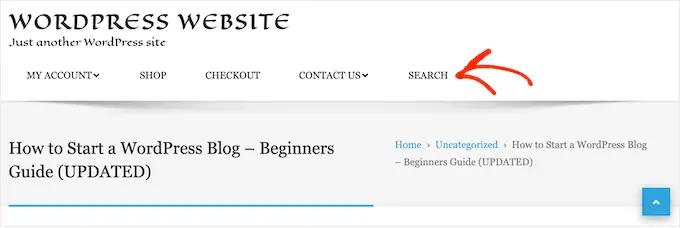
Jika Anda menggunakan tema berbasis blok seperti Hestia Pro dari ThemeIsle atau Twenty Twenty-Three, Anda dapat menambahkan bilah pencarian ke tema Anda menggunakan editor situs lengkap (FSE).
Untuk melakukannya, buka Penampilan » Editor di dasbor WordPress.
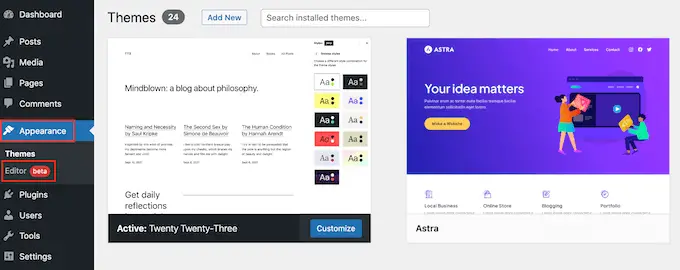
Secara default, editor akan menampilkan template beranda tema Anda. Jika Anda ingin menambahkan bilah pencarian ke templat lain, klik ikon panah kecil di bilah alat.
Kemudian, pilih 'Jelajahi semua template.'
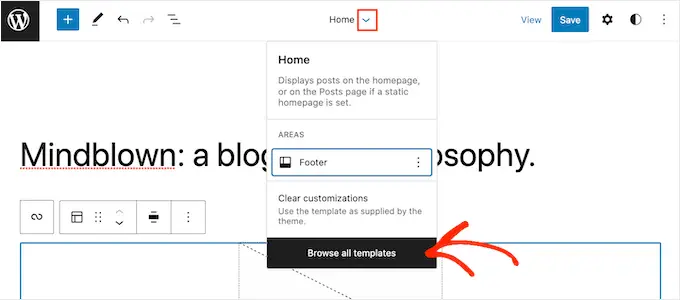
Sekarang Anda akan melihat semua template yang menyusun tema WordPress Anda. Cukup temukan templat tempat Anda ingin menambahkan bilah pencarian, lalu klik judulnya.
Misalnya, jika Anda ingin menambahkan formulir pencarian di posting WordPress Anda, maka Anda akan memilih template 'Tunggal'.
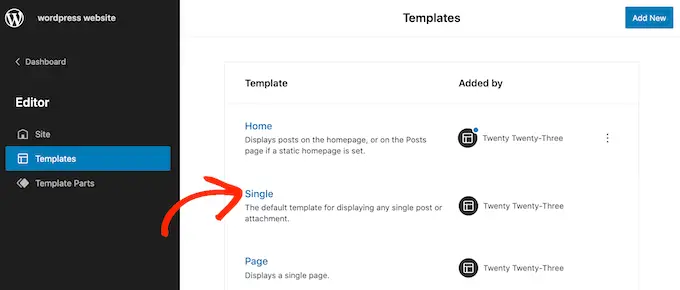
Anda sekarang akan melihat templat ini di editor situs lengkap.
Untuk melanjutkan dan menambahkan bilah pencarian, klik ikon '+' berwarna biru.
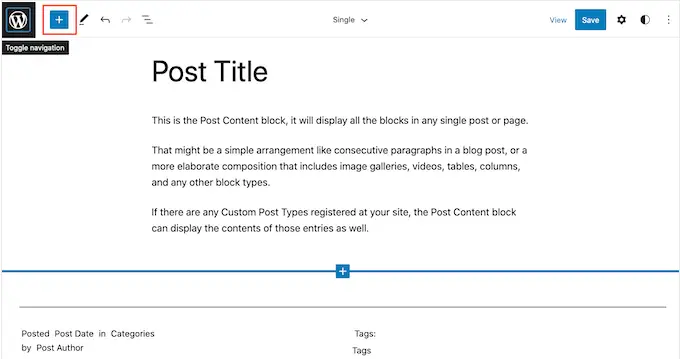
Di munculan yang muncul, ketik 'Cari' untuk menemukan blok yang tepat.
Anda kemudian dapat menyeret blok ke lokasi di mana Anda ingin menampilkan bilah pencarian.
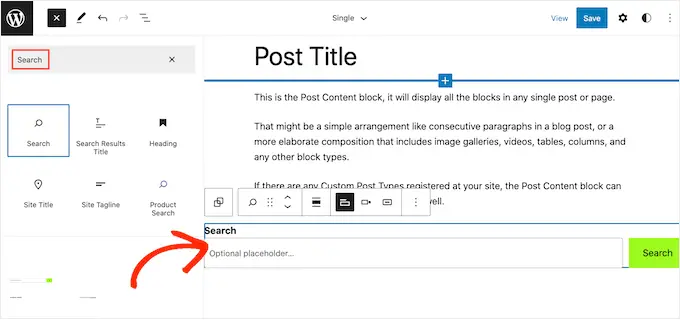
Untuk menyesuaikan judul blok atau teks placeholder, cukup ketikkan ke dalam blok pencarian yang bertuliskan 'search' atau 'opsional placeholder.'
Saat Anda puas dengan tampilan blok, klik 'Simpan' untuk mengaktifkan bilah pencarian.
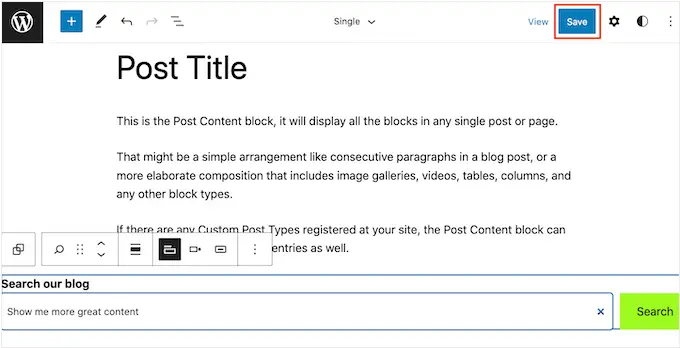
Bagaimana Saya Menambahkan Pencarian ke Halaman atau Posting WordPress?
Anda dapat menambahkan bilah pencarian ke halaman atau pos tertentu menggunakan blok Pencarian bawaan.
Ini adalah pilihan yang baik jika Anda ingin mengontrol dengan tepat di mana bilah pencarian muncul di setiap halaman dan posting, atau Anda hanya perlu menawarkan pencarian di area tertentu di situs web Anda.
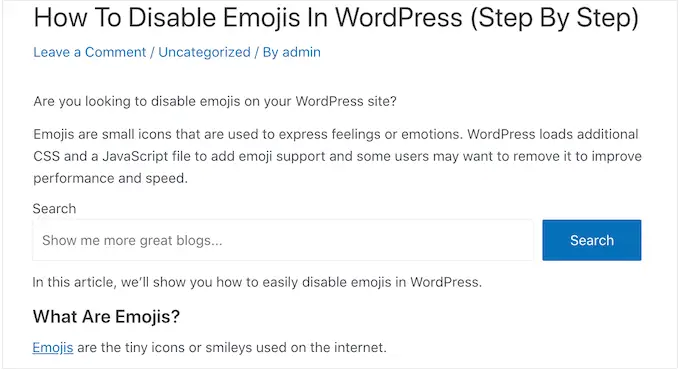
Untuk memulai, cukup buka halaman tempat Anda ingin menambahkan formulir pencarian, lalu klik ikon +.
Di popup yang muncul, ketik 'Cari' untuk menemukan blok yang tepat. Setelah Anda mengklik blok Pencarian, itu akan menambahkan blok ke halaman Anda.
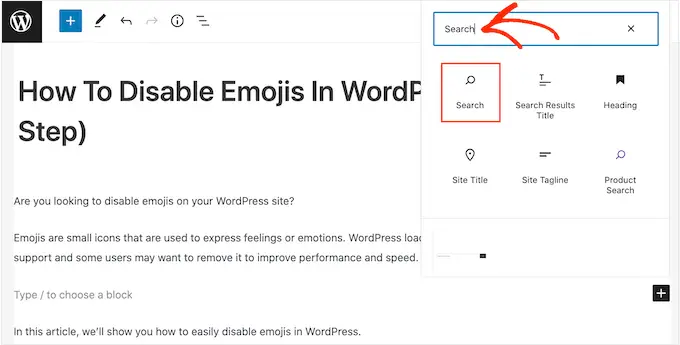
Secara default, blok menggunakan 'Cari' untuk label dan teks tombolnya.
Ini akan terlihat oleh pengunjung, jadi Anda mungkin ingin menggantinya dengan sesuatu yang lebih deskriptif dengan mengetik di kolom teks.
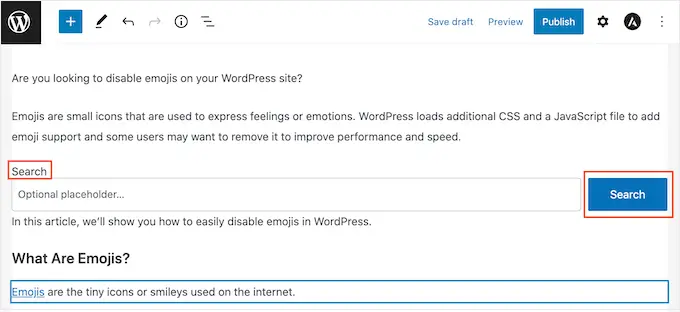
Anda juga dapat menambahkan beberapa teks placeholder ke bilah pencarian. Teks ini akan hilang secara otomatis saat pengunjung mulai mengetik.
Untuk menambahkan placeholder, cukup klik 'Opsional placeholder…' lalu mulailah mengetik.
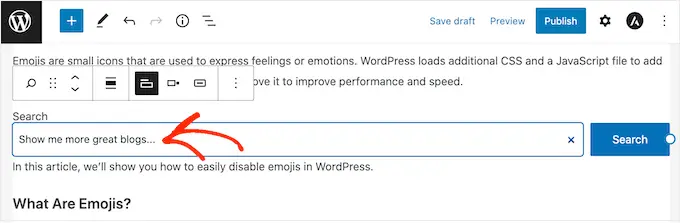
Saat Anda puas dengan tampilan blok Pencarian, Anda dapat melanjutkan dan memublikasikan atau memperbarui postingan.
Kami harap tutorial ini membantu Anda mempelajari cara kerja pencarian WordPress, dan cara membuatnya lebih baik. Anda mungkin juga ingin mempelajari cara menghasilkan uang dari blog online dengan WordPress, atau lihat daftar layanan pemasaran email terbaik kami untuk bisnis kecil.
Jika Anda menyukai artikel ini, silakan berlangganan tutorial video Saluran YouTube kami untuk WordPress. Anda juga dapat menemukan kami di Twitter dan Facebook.
